win11最新版更改任务栏大小 Win11任务栏大小调节方法
更新时间:2025-01-07 11:03:00作者:jiang
Win11最新版本带来了一项备受期待的更新,即能够调节任务栏大小的功能,随着人们对个性化定制的需求不断增加,这一功能的加入无疑让用户们更加便利地根据自己的喜好来调整任务栏的大小。无论是喜欢更加宽敞的工作环境,还是更倾向于紧凑的界面风格,Win11的新版本都能满足用户的需求。在这篇文章中我们将介绍如何利用这一功能来调节Win11任务栏的大小,让您的操作系统更符合您的使用习惯。
具体方法:
1.点击设置,输入注册表编辑器搜索进入,如下图所示

2.定位到【HKEY_CURRENT_USER/Software/Microsoft/ Windows/CurrentVersion/Explorer/Advanced/】,新建一个DWORD值。
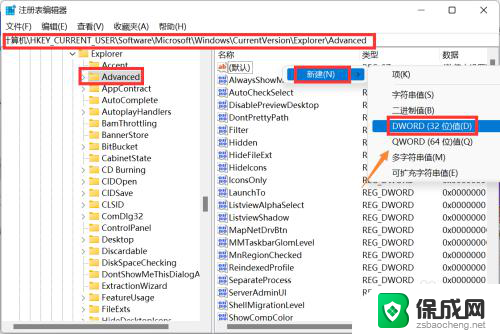
3.新建DWORD标签命名为TaskbarSi。如下图所示
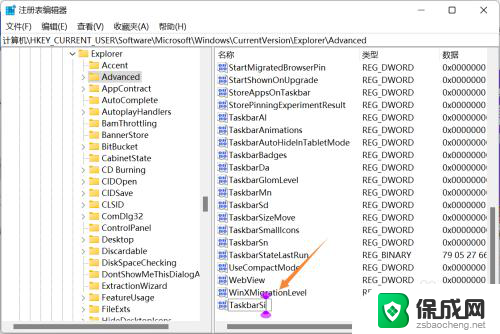
4.数字0是小任务栏,1是中任务栏,2是大任务栏。保存后退出重启即可,如下图所示
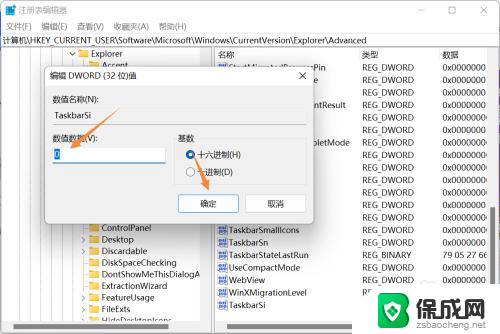
以上就是win11最新版更改任务栏大小的全部内容,有需要的用户就可以根据小编的步骤进行操作了,希望能够对大家有所帮助。
win11最新版更改任务栏大小 Win11任务栏大小调节方法相关教程
-
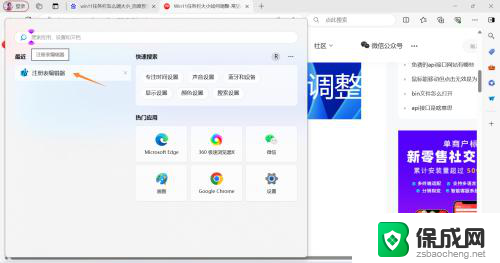 win11任务栏大小调节器 Win11任务栏大小调节方法
win11任务栏大小调节器 Win11任务栏大小调节方法2025-01-19
-
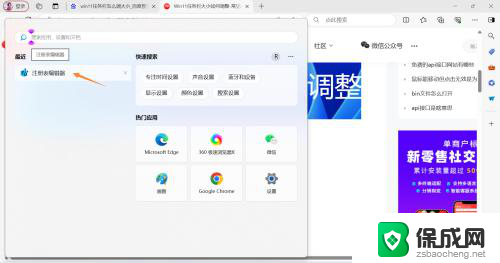 win11此任务栏大小 Win11任务栏大小调节方法
win11此任务栏大小 Win11任务栏大小调节方法2024-11-10
-
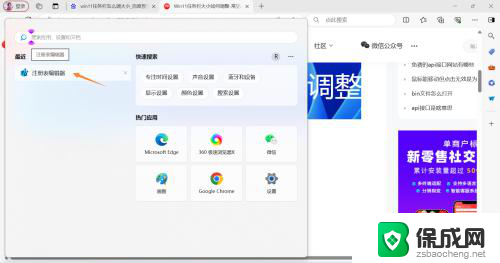 win11任务栏应用大小 Win11任务栏大小调节方法
win11任务栏应用大小 Win11任务栏大小调节方法2024-12-29
-
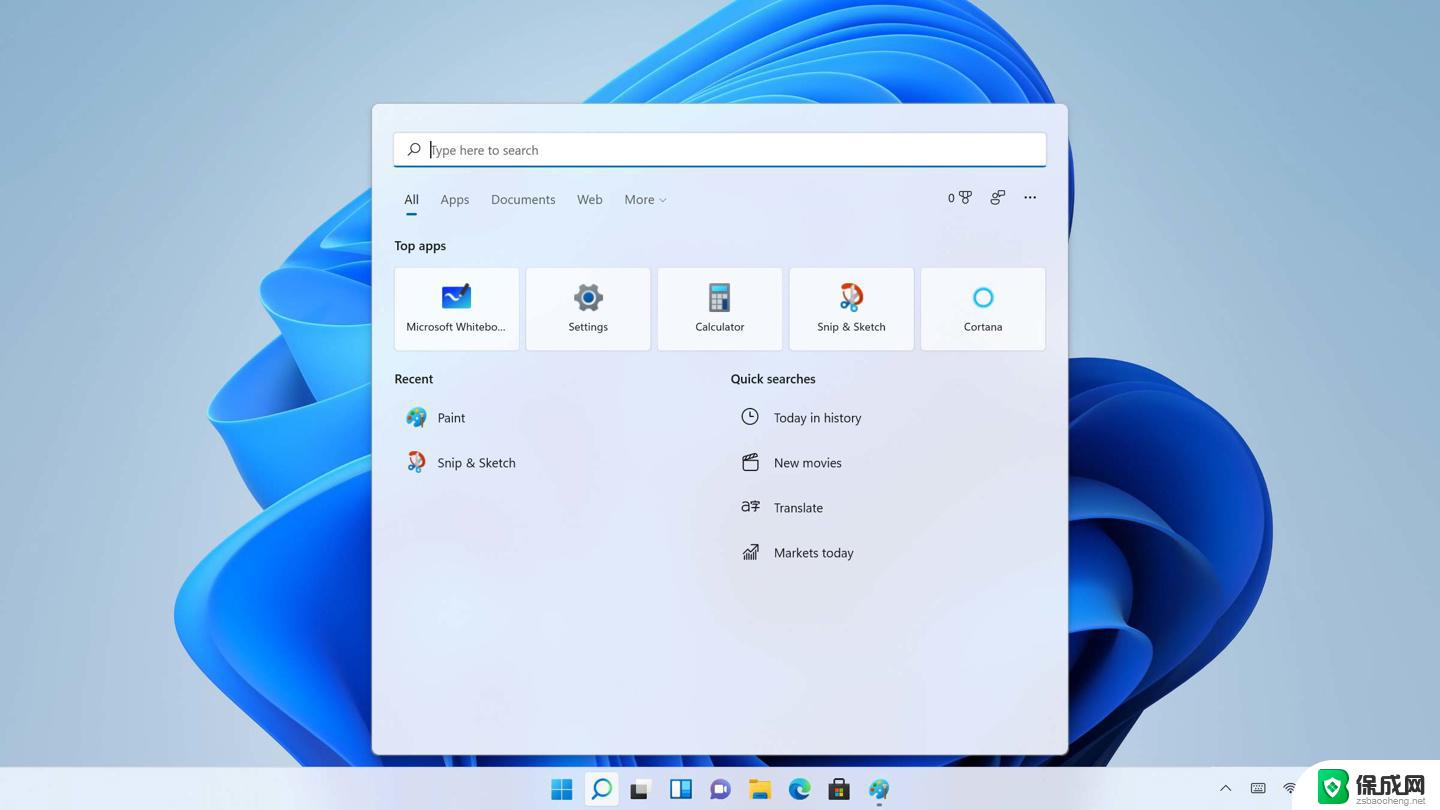 win11任务栏图标改大 win11任务栏图标大小调整方法
win11任务栏图标改大 win11任务栏图标大小调整方法2024-10-25
-
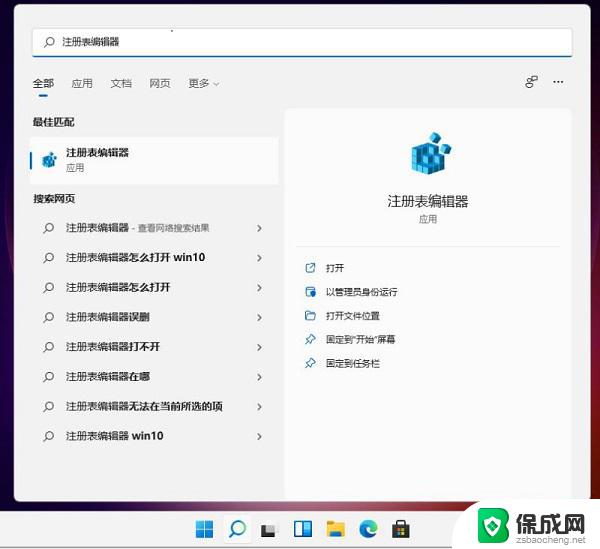 win11任务栏不能改大小 win11任务栏无法拖动改变大小怎么办
win11任务栏不能改大小 win11任务栏无法拖动改变大小怎么办2025-01-12
-
 win11如何把任务栏变图标变大 win11任务栏图标大小调整方法
win11如何把任务栏变图标变大 win11任务栏图标大小调整方法2024-10-28
- win11电脑的任务栏图标怎么变大 win11任务栏图标大小调整方法
- win11windows任务栏图标大小 win11任务栏图标调整大小教程
- win11怎么变大任务栏图标 win11任务栏图标大小设置方法
- win11任务栏图标大小设置教程 win11任务栏图标大小设置
- win11如何清洗打印机喷头 打印机清洗打印头方法
- win11文件夹家庭版加密无法勾选 Win11文件夹加密选项变灰不能勾选
- win11任务栏怎么样不合并 Win11任务栏不合并怎么设置
- win11显示器怎么分屏 笔记本分屏设置方法
- win11时间 星期几 win11系统如何设置时间显示星期几
- win11聚焦锁屏壁纸在哪里找到 Win11打开锁屏界面的方法
win11系统教程推荐
- 1 win11文件夹家庭版加密无法勾选 Win11文件夹加密选项变灰不能勾选
- 2 win11聚焦锁屏壁纸在哪里找到 Win11打开锁屏界面的方法
- 3 win11wifi已连接,不可上网,怎么办 win11连上wifi但无法上网怎么办
- 4 win11怎么退出系统账户 win11如何退出windows账户
- 5 win11插上鼠标怎么自动关闭触摸板 外星人笔记本触摸板关闭步骤
- 6 win11电脑怎么连接电视 笔记本怎么无线投屏到电视
- 7 win11怎么让游戏用麦克风 如何设置电脑麦克风启用
- 8 win11怎样调出分屏 笔记本如何实现分屏显示
- 9 win11电脑登录界面有两个用户 win11开机显示两个用户
- 10 win11删除默认打印机 取消默认打印机的方法